文章详情页
Win11怎么禁用网络连接?Win11禁用网络连接方法
浏览:3日期:2022-06-11 08:39:33
当我们系统设置完网络之后,每次启动都会进行自动连接,但是如果因为原来连接的那个网络不想连接了,想要更换,但是每次又自动进行连接怎么办呢,我们可以将该网络进行禁用,那要怎么操作呢,下面教给大家操作方法。
解决方法如下
1、点击桌面win按钮,在弹出的菜单中点击设置。
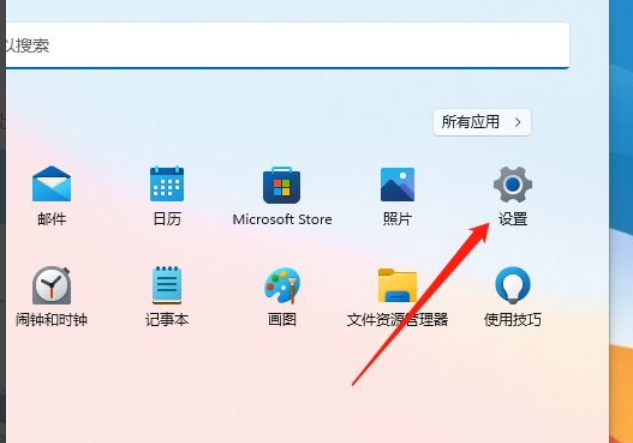
2、进入设置菜单,点击网络。
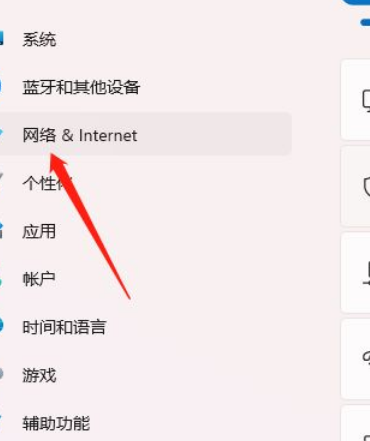
3、进入网络设置,点击高级网络设置。
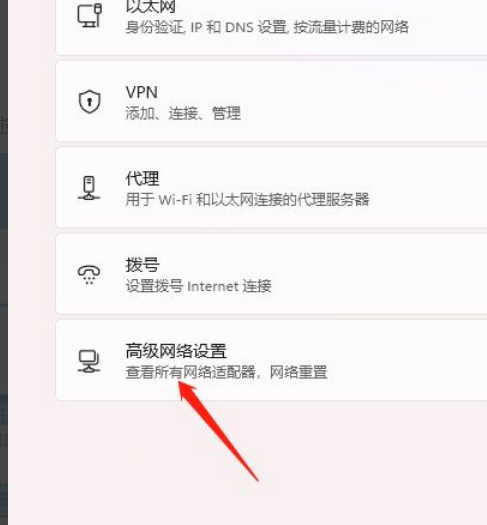
4、进入高级网络设置,点击禁用即可。
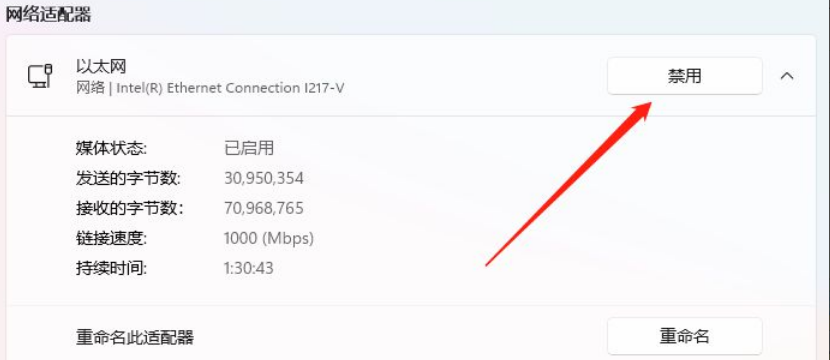
以上就是全部的内容了。
相关文章:
排行榜

 网公网安备
网公网安备